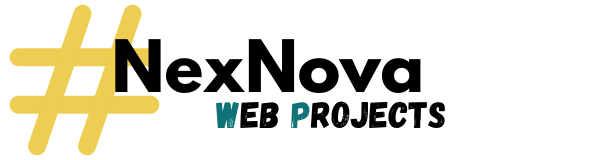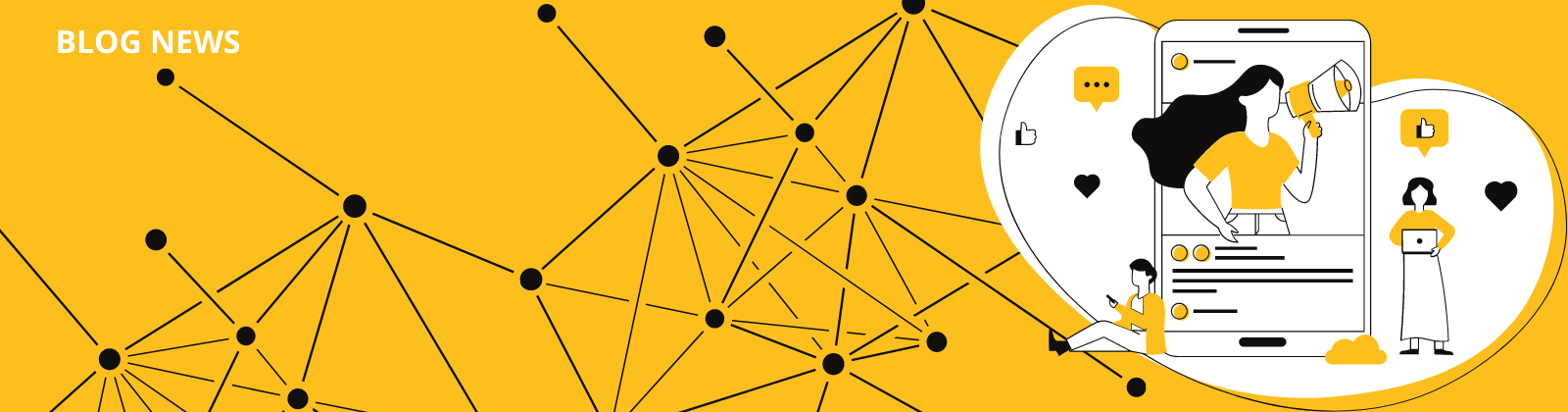Se avete un blog o qualunque tipo di sito web, dovete fare il backup, e farlo spesso e in maniera corretta.
Il backup è un salvataggio completo dei dati, quindi sia dell’aspetto grafico del sito, sia dei contenuti, e dovrebbe essere fatto in modo da permettervi di ripristinare il sito nel minor tempo possibile.
Esistono diverse tipologie di backup, ed esistono tecnici e intere aziende specializzate esclusivamente in questo settore: quindi in questo articolo scalfiremo solo il discorso, concentrandosi su ciò che può essere utile per un blogger porfessionista, e soprattutto per chi aspira a diventarlo.
Se lo leggerete con attenzione e applicherete le procedure, in caso di disastro passerete da: “oddio ho perso tutto” a “accidenti, mi ci vorrà qualche ora a ripristinare tutto”.
Ricordo che nel visitare il datacenter di una delle migliori aziende di hosting italiane, l’ingegnere nel farmi vedere la sala di controllo mi disse: “qui monitoriamo tutti i server e siamo in grado di intervenire velocemente se qualche server ha dei problemi”. Poi si corresse subito: “volevo dire quando qualcuno ha dei problemi”. Un bravo ingegnere. Si perchè i disastri succedono: e mentre è impossibile evitarli, è invece possibile prepararsi ad affrontarli nel miglior modo possibile.
Perchè fare il backup
Perchè se non lo fate in caso di problemi potreste perdere tutti i vostri dati, o nel migliore dei casi ci metterci molti giorni per recuperare e ricostruire tutto. Quanto valgono i vostri dati? Quanto vale il vostro tempo?
Che cosa backuppare
Molti effettuano periodicamente un backup dei dati del sito FTP, oppure hanno sottoscritto presso il proprio hoster un contratto di backup che garantisce il recupero dei dati di giorni, settimane o mesi precedenti.
In questi salvataggi però a volte manca un elemento essenziale, ovvero il cuore di tutto il vostro sito: il database. Il database contiene i post, le pagine, le categorie, i tag, i link, i commenti… insomma: tutti i vostri dati, tutto il vostro lavoro!
quindi bisogna sempre cercare di backuppare:
- il sito
- il database
- le immagini
A seconda della piattaforma che utilizzate, sarà più o meno difficile, o a volte impossibile, effettuare il backup di tutti e tre.
Come backuppare
Il metodo di backup dipende dalla piattaforma che ospita il vostro blog. Descriverò quindi la procedura per le piattaforme più diffuse.
backup di blog su blogspot.com (vecchia versione)
- Non potete backuppare il database in formato nativo.
- Non potete backuppare le immagini in maniera semplice.
Potete però effettuare un export del sito e un salvataggio del template, che possono permettervi di ripristinare il sito in breve tempo.
Se non lo avete mai fatto, fatelo ora!
Procedura per salvare il contenuto di un blog su blogspot.com
- dal pannello di controllo di blogger andare su Personalizza > Impostazioni > Generale > Esporta blog
- cliccare su scarica blog
- salvare il file e conservarlo in posto sicuro
Procedura per salvare il template di un blog su blogspot.com
- dal pannello di controllo di blogger andare su Design > Modifica html
- cliccare su Scarica il modello completo
- salvare il file e conservarlo in posto sicuro
con questi due files sarete in grado di ricreare il blog, ma ci sono un po’ di controindicazioni:
- se avete più di 2000 post o 5000 commenti, potreste non riuscire a recuperare tutto
- le foto non possono essere salvate automaticamente in modo semplice, e se viene cancellato l’account, dopo un po’ le foto spariscono (appare il classico punto esclamativo su sfondo nero)
- se dovete trasferire ad un’altra piattaforma, è possibile che perdiate le categorie e dobbiate reinserirle.
backup di blog su blogspot.com (nuova versione)
Valgono tutte le considerazioni fatte per il backup della vecchia versione, ma la procedura cambia lievemente. Eccola nel dettaglio.
Procedura per salvare il contenuto di un blog su blogspot.com nuova versione
- dal pannello di controllo di blogger andare su Impostazioni > Altro
- cliccare su Esporta blog
- salvare il file e conservarlo in posto sicuro
Procedura per salvare il template di un blog su blogspot.com nuova versione
- dal pannello di controllo di blogger andare su Modello
- cliccare in alto a destra su “Backup / ripristino”
- nella finestra che appare cliccare su “Scarica modello completo”
- salvare il file e conservarlo in posto sicuro
backup di blog su wordpress.com
- Non potete backuppare il database in formato nativo.
- Non potete backuppare le immagini in maniera semplice.
- Non potete esportare il template.
Potete però effettuare un export del sito e un salvataggio del template, che possono permettervi di ripristinare il sito in breve tempo. Se non lo avete mai fatto, fatelo ora!
Procedura per salvare il contenuto di un blog su wordpress.com
- andare su Pannello di controllo > Strumenti
- cliccare su Esporta
- salvare il file e conservarlo in posto sicuro
Con questo file sarete in grado di ricreare il blog, con queste controindicazioni:
- le foto non possono essere salvate automaticamente in modo semplice;
- se dovete passare a wordpress self hosted, dovete trovare il tema uguale e riconfigurare il css oppure pagare i 30$ per avere il custom design e salvare il css.
Esiste però un’alternativa:
- andare su Pannello di controllo >Strumenti
- cliccare su guided transfer
Per 119$ vi trasferiranno il sito su un blog self hosted, comprese immagini e tutto quanto (escluso il template). Dovrete però già avere un dominio, un hosting, e un tema, che non sono inclusi in quel costo (anche se avete acquistato untema premium dovrete ricomprarlo, perchè la licenza vale solo su wordpress.com).
backup di blog wordpress.org (self hosted)
Potete backuppare tutto in formato nativo, comprese immagini, temlate e database. Questo significa che in caso di problemi,in pochi minuti potete ripristinare tutto.
Avendo i dati in formato nativo, potrete esportarli in altri formati in maniera semplice.
Procedura per il backup di siti wordpress self hosted
Salvataggio del database
- Tramite plugin: è il modo più semplice. I plugins migliori sono
Il più semplice è DBC backup, il più aggiornato è WP-DBManager che permette anche operazioni di manutenzione.
- tramite phpMyAdmin che viene fornito da tutti gli hoster (database >esporta)
- tramite linea di comando (se sapete cos’è non avete bisogno di leggere questo tutorial 🙂 )
Salvataggio del sito
- via ftp: vi collegate al sit tramite ftp e salvate tutto il contenuto in locale
- tramite plugin: secondo me non ha molto senso, ma trovate tutti i plugin disponibili nella sezione di wordpress.com dedicata ai plugin di backup.
Come verificare il backup
Un piano di backup non ha senso se non si effettua mai una prova di ripristino, ecco quindi come fare per le varie piattaforme.
Verificare un backup blogspot
- create un blog protetto
- importare il file precedentemente esportato: andare su Personalizza > Impostazioni > Generale > Importa blog
- importare il template salvato: Design > Modifica html > Carica un modello da un file sul tuo disco rigido
- verificare che il contenuto corrisponda
Verificare un backup wordpress.com
- creare un nuovo blog
- importate il file precedentemente esportato: Pannello di controllo >Strumenti > importa
- selezionare lo stesso template
- impostare gli stesis plugins
- verificare che il contenuto corrisponda
verificare un backup wordpress.org (self hosted)
- creare un nuovo blog
- importare il file precedentemente esportato: Pannello di controllo >Strumenti > importa > wordpress
- impostare lo stesso template
- impostare gli stessi plugins
- verificare che il contenuto corrisponda
Automatizzare la procedura
Su wordpress self hosted è possibile automatizzare il processo: quasi tutti gli hoster forniscono sistemi di backup, più o meno evoluti, ed esistono anche servizi a pagamento, come per esempio backupbuddy
L’articolo sembra lungo, ma in realtà ognuno sarà interessato solo alla sezione relativa alla sua piattaforma.
Se volete approfondire vi consiglio la lettura dell’articolo sul sito wordpress.org che integra l’argomento con immagini, links e consigli utili: WordPress backups. Molti suggerimenti e osservazioni sono valide anche per chi non usa WordPress.